イラレで普通のハートを描く方法をまとめたページです。
Illustratorハートの描き方
拡大・縮小のハート

外側のハートから縮小コピーを繰り返したもの。 ハートのフォルムは維持される。ふちどりは等間隔でない。
パスのオフセットのハート

外側のハートからパスのオフセットでマイナス値のコピーを繰り返したもの。
ハートのフォルムは維持されない。ふちどりは等間隔に減る。
線幅も同様に内側のハート崩れが目立つので注意。
破線(点線)のハート/CS5
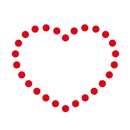
線パネルで任意の線幅を適用。オプションで先端丸。破線にチェック。長さを調整~を選択でパス先端に丸が来る。 線分0、間隔は線幅の倍程度の数値。外形でパスを取る時はオブジェクト-アピアランス分割、さらにオブジェクト-分割・拡張。
破線(点線)のハート・二重/CS5

1重の破線ハートとほぼ同じ。ハートの上に同じサイズのハートを複製(Ctrl+C→Ctrl+F)し、それぞれ線幅違いに。
画像は赤の破線/塗り赤のハートの上に白の細い破線/塗り無しを重ねたもの。
パス上文字ツールの丸のハート

オブジェクト-パスのオフセットで一回り小さいハートを作る。小さいハートの片側を削除。
ハートの中央の上下に基準となる青い丸を置く。パス上文字ツール片側のパスをクリックし「まる」と入力し変換で丸を出し並べる。
青い丸の間が自然につながるようトラッキングで調節。アウトライン化して反転コピー。
形を保って角だけを丸くする-上
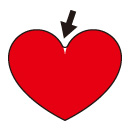
効果-パスのオフセットで1mmラウンドで太らせる。オブジェクト-アピアランス分割。
効果-パスのオフセットで-1mmラウンドで小さくする。オブジェクト-アピアランス分割。
数値は丸みによって変える。
形を保って角だけを丸くする-下
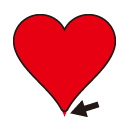
効果-パスのオフセットで-1mmラウンドで小さくする。オブジェクト-アピアランス分割。
効果-パスのオフセットで1mmラウンドで太らせる。オブジェクト-アピアランス分割。
数値は丸みによって変える。
スタンプのハート

Adobeの入門ガイド参照。 グラフィックスタイルをハートに適用(黒くなる)。グラデーションを調整。 赤いハートを背面に置き、まとめて選択し透明-パネル右上から不透明マスクを作成(赤くなる)。
ハートのパスの長さを調べる

ハートを選択状態でドキュメント情報パレット-右上をクリック-選択内容のみ・オブジェクトにチェック。 パス:1(長さ=○○、○○mm)と表示される。単位は環境設定パネルで選択したもので表示。
ハートのパターンスウォッチ
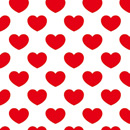
正方形を描き、中央と角4箇所にハートを並べる。表示-スマートガイドにチェックを入れておく。
正方形の線と塗りを無しにして右クリック-重ね順-最背面。かたまりごとスウォッチパネルにドラッグしてパターン登録。
モザイクハート

ハートの背面に白い正方形を描きオブジェクト-ラスタライズ-高解像度(300dpi)で画像にする。 オブジェクト-モザイクオブジェクトを作成、タイル数を縦横同数に。四角いオブジェクトの集まったベクターデータになる。
水玉もようのハート

赤ハートの上にハートを複製(Ctrl+C→Ctrl+F)。 前面の塗りをスウォッチパネル-スウォッチライブラリメニュー-パターン-べーシック-点から選択。 編集-カラーを編集-オブジェクトを再配色-プリセットの配色オプション-保持:ブラックのチェックを外す-スライダーで白に変更。